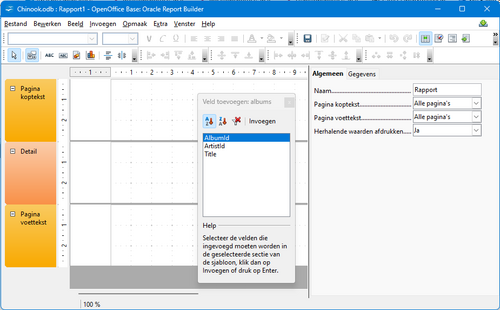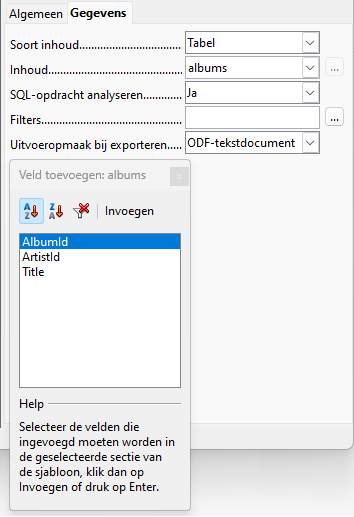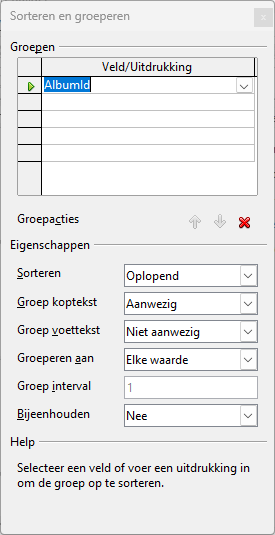Difference between revisions of "NL/Documentation/How Tos/Getting Started With the Report Builder Extension"
(Created page with "Het schrijven van rapporten in OpenOffice Base is een product van de eerste generatie. Het werkt, maar het heeft geen bijzondere mogelijkheden. Maar gelukkig is er de extensie...") |
m |
||
| (12 intermediate revisions by the same user not shown) | |||
| Line 1: | Line 1: | ||
| − | Het schrijven van rapporten in OpenOffice Base is een product van de eerste generatie. Het werkt, maar het heeft geen bijzondere mogelijkheden. Maar gelukkig is er de extensie Report Builder | + | {{DISPLAYTITLE:Beginnen met de Report Builder}} |
| + | |||
| + | Het schrijven van rapporten in OpenOffice Base is een product van de eerste generatie. Het werkt, maar het heeft geen bijzondere mogelijkheden. Maar gelukkig is er de extensie Report Builder. | ||
https://extensions.openoffice.org/ voor alle extensies | https://extensions.openoffice.org/ voor alle extensies | ||
| Line 5: | Line 7: | ||
https://extensions.openoffice.org/project/reportdesign voor de Report Builder | https://extensions.openoffice.org/project/reportdesign voor de Report Builder | ||
| − | + | De extensie Report Builder heeft heel veel krachtige mogelijkheden, inclusief het groeperen van records, sorteren van records, verschillende uitlijning van tekstvelden en berekeningen. Maar, heit is niet bepaald gemakkelijk om te zien hoe deze mogelijkheden te gebruiken. Één ding dat vervelend kan zijn is dat de tab voor het selecteren van de gegevensbron voor het rapport verdwijnt als u eerst op iets anders klikt. | |
| − | + | ||
| − | + | ||
| − | + | U zult hier echt heel veel tijd in moeten steken om het echt te kunnen begrijpen. Maar hier is een korte tour van de basis. Bekijk voor meer gedetailleerde documentatie, https://wiki.openoffice.org/wiki/NL/SUN_Report_Builder/Documentation. | |
| − | + | 1. Download en installeer de Oracle extensie Report Builder door te kiezen {{menu|Extra|Extensiebeheer}}. | |
| − | + | 2. Open dan het bestand van de .odb-database voor de database waarmee u een rapport wilt maken. | |
| − | + | ||
| − | + | 3. Kies {{menu|Invoegen|Rapport}} en u zult de interface van de Report Builder zien, met de tab die te snel verdwijnt. | |
| − | [[Image: | + | [[Image:Doc_HowTo_Repbuilder_nl.png|thumb|none|500px|interface Report Builder]] |
| − | + | 4. Selecteer '''Tabel''' of een ander type gegevens, selecteer dan de feitelijke bron. Na die selectie, verschijnt het palet Veld toevoegen. | |
| + | [[Image:Doc_HowTo_Repdisappearing_nl.png|thumb|none|500px|Dit is de tab die te snel verdwijnt.]] | ||
| − | + | 5. Sleep velden op het van toepassing zijnde gedeelte van het rapport. | |
| − | + | ||
| − | + | 6. Klik op het pictogram '''Sorteren en groeperen''' op de werkbalk om dit venster te krijgen waarin u heel veel controle heeft over hoe de velden en het rapport zich gedragen. | |
| + | [[Image:Doc_HowTo_SortGroupWindow_nl.png|thumb|none|500px|Venster Sorteren en groeperen]] | ||
| + | Wanneer u velden op het rapport hebt gesleept, opties hebt ingesteld, paginanummers hebt ingevoegd, en andere opmaak hebt gedaan, sla het rapport dan op. Het rapport zal te zien zijn in het gebied Rapporten van het hoofdvenster voor het bewerken van het .odb-databasebestand. | ||
{{PDL1}} | {{PDL1}} | ||
| − | [[Category:Documentation/How Tos/ | + | [[Category:NL/Database]] |
| + | [[Category:NL/Documentation/How Tos/Writer]] | ||
| + | [[Category:NL/Documentation/How Tos/Calc]] | ||
| + | [[en:Documentation/How_Tos/Getting_Started_With_the_Report_Builder_Extension]] | ||
Latest revision as of 11:34, 1 August 2023
Het schrijven van rapporten in OpenOffice Base is een product van de eerste generatie. Het werkt, maar het heeft geen bijzondere mogelijkheden. Maar gelukkig is er de extensie Report Builder.
https://extensions.openoffice.org/ voor alle extensies
https://extensions.openoffice.org/project/reportdesign voor de Report Builder
De extensie Report Builder heeft heel veel krachtige mogelijkheden, inclusief het groeperen van records, sorteren van records, verschillende uitlijning van tekstvelden en berekeningen. Maar, heit is niet bepaald gemakkelijk om te zien hoe deze mogelijkheden te gebruiken. Één ding dat vervelend kan zijn is dat de tab voor het selecteren van de gegevensbron voor het rapport verdwijnt als u eerst op iets anders klikt.
U zult hier echt heel veel tijd in moeten steken om het echt te kunnen begrijpen. Maar hier is een korte tour van de basis. Bekijk voor meer gedetailleerde documentatie, https://wiki.openoffice.org/wiki/NL/SUN_Report_Builder/Documentation.
1. Download en installeer de Oracle extensie Report Builder door te kiezen Extra → Extensiebeheer.
2. Open dan het bestand van de .odb-database voor de database waarmee u een rapport wilt maken.
3. Kies Invoegen → Rapport en u zult de interface van de Report Builder zien, met de tab die te snel verdwijnt.
4. Selecteer Tabel of een ander type gegevens, selecteer dan de feitelijke bron. Na die selectie, verschijnt het palet Veld toevoegen.
5. Sleep velden op het van toepassing zijnde gedeelte van het rapport.
6. Klik op het pictogram Sorteren en groeperen op de werkbalk om dit venster te krijgen waarin u heel veel controle heeft over hoe de velden en het rapport zich gedragen.
Wanneer u velden op het rapport hebt gesleept, opties hebt ingesteld, paginanummers hebt ingevoegd, en andere opmaak hebt gedaan, sla het rapport dan op. Het rapport zal te zien zijn in het gebied Rapporten van het hoofdvenster voor het bewerken van het .odb-databasebestand.
| Content on this page is licensed under the Public Documentation License (PDL). |